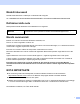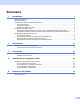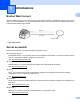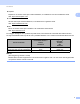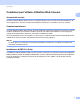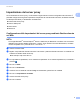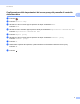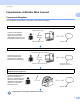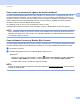Guida all’utilizzo dei servizi web Versione A ITA
Modelli interessati Questa Guida dell’utente è valida per i modelli elencati di seguito: HL-3180CDW/DCP-9015CDW/9020CDN/9020CDW/MFC-9130CW/9140CDN/9330CDW/9340CDW Definizioni delle note Nella presente Guida dell’utente viene utilizzata l’icona seguente: NOTA Le note forniscono istruzioni da seguire in determinate situazioni o consigli sull’interazione tra le operazioni e le altre funzionalità dell’apparecchio. Marchi commerciali Brother è un marchio commerciale di Brother Industries, Ltd.
Sommario 1 Introduzione 1 Brother Web Connect ................................................................................................................................1 Servizi accessibili.......................................................................................................................................1 Condizioni per l’utilizzo di Brother Web Connect.......................................................................................3 Account del servizio....................
1 Introduzione 1 1 Brother Web Connect 1 Alcuni siti Web forniscono servizi che consentono agli utenti di caricare e visualizzare immagini o file sul sito stesso. La macchina Brother è in grado di eseguire la scansione e il caricamento di immagini su tali servizi o la stampa delle immagini già caricate.
Introduzione Dropbox 1 Dropbox è un servizio online per la memorizzazione, la condivisione e la sincronizzazione di file. URL: http://www.dropbox.com/ OneDrive Servizio online per la memorizzazione, la condivisione e la gestione di file. URL: https://onedrive.live.com Box Box è un servizio online per la modifica e la condivisione di documenti. URL: http://www.box.com/ Per maggiori dettagli su uno qualsiasi di questi servizi, fare riferimento al sito Web del relativo servizio.
Introduzione Condizioni per l’utilizzo di Brother Web Connect 1 1 Account del servizio 1 Per poter utilizzare Brother Web Connect, è necessario disporre di un account del servizio desiderato. Se non si dispone di un account, accedere al sito Web del servizio da un computer e creare un account. Connessione Internet 1 Per poter utilizzare Brother Web Connect, la macchina Brother deve essere collegato a una rete con accesso a Internet mediante una connessione cablata o senza fili.
Introduzione Impostazione del server proxy 1 1 Se la rete utilizza un server proxy, le informazioni seguenti devono essere configurate sulla macchina.
Introduzione Configurazione delle impostazioni del server proxy dal pannello di controllo della macchina a Premere b c Premere Tutte le imp.. 1 . Strisciare in alto o in basso oppure premere a o b per visualizzare Rete. Premere Rete. d Strisciare in alto o in basso oppure premere a o b per visualizzare Impostazioni connessione web. Premere Impostazioni connessione web. e f Premere Impost. proxy. Strisciare in alto o in basso oppure premere a o b per visualizzare Conness. proxy. Premere Conness.
Introduzione Impostazione di Brother Web Connect 1 1 Panoramica dettagliata 1 Per configurare le impostazioni, procedere come indicato di seguito. Fase 1: creare un account per il servizio desiderato (vedere pagina 7). Registrazione utente Accedere al sito Web del servizio da un computer e creare un account. (Se si dispone già di un account, non è necessario crearne un altro.) Ottenimento account Servizio Web Fase 2: richiedere l’accesso a Brother Web Connect (vedere pagina 7).
Introduzione Come creare un account per ognuno dei servizi desiderati 1 1 Per potere utilizzare Brother Web Connect per accedere a un servizio online, è necessario disporre di un account del servizio desiderato. Se non si dispone di un account, accedere al sito Web del servizio da un computer e creare un account. Una volta creato l’account, accedervi e utilizzarlo una volta da un computer prima di utilizzare la funzione Brother Web Connect.
Introduzione Macintosh 1 Se MFL-Pro Suite è già stato installato, fare doppio clic su Macintosh HD (Disco di avvio) > Applicazioni > Brother > Utilities > Brother Web Connect. Il browser Web si avvia e accede alla pagina di richiesta. NOTA È inoltre possibile accedere direttamente alla pagina nei modi seguenti: • Dal CD-ROM del programma di installazione fornito in dotazione 1 Inserire nell’apposita unità il CD-ROM del programma di installazione fornito in dotazione.
Introduzione d e Seguire le istruzioni visualizzate sullo schermo e richiedere l’accesso. Una volta terminata la procedura, viene visualizzato l’ID temporaneo ricevuto. Annotare l’ID temporaneo poiché è necessario per la registrazione degli account sulla macchina. L’ID temporaneo rimane valido per un periodo di 24 ore. Chiudere il browser Web. Passare alla procedura successiva, Registrazione ed eliminazione degli account dalla macchina uu pagina 10.
Introduzione Registrazione ed eliminazione degli account dalla macchina 1 1 Immettere le informazioni sull’account e configurare la macchina in modo che possa accedere al servizio. Registrazione di un account 1 a Prima di registrare un account, verificare che la data e l’ora impostate sul pannello dei comandi della macchina siano corrette. Per le istruzioni su come impostare correttamente la data e l’ora, uu il Guida di installazione rapida in dotazione con la macchina.
Introduzione m Effettuare una delle seguenti operazioni: 1 Per impostare un PIN per l’account, premere Sì. (Il PIN impedisce l’accesso non autorizzato all’account.) Immettere un numero di quattro cifre e premere OK. Se non si desidera impostare un PIN, premere No. n Viene richiesto se si desidera registrare le informazioni immesse sull’account. Premere Sì per eseguire la registrazione. Premere No per immettere nuovamente le informazioni. Tornare al punto j.
Introduzione Eliminazione di un account a b Strisciare a sinistra o a destra oppure premere d o c per visualizzare la schermata Altro. c Viene richiesto se si desidera visualizzare di nuovo queste informazioni in futuro. Premere Sì o No. 1 1 Premere Web. Se sul touchscreen vengono visualizzate le informazioni relative alla connessione Internet, leggere tali informazioni e premere OK. NOTA In presenza di annunci relativi a nuove funzioni o simili, verranno visualizzate le informazioni più recenti.
2 Scaricamento 2 Scaricamento e stampa delle immagini 2 Le immagini caricate sul servizio possono essere scaricate direttamente sulla macchina e in seguito stampate. È inoltre possibile scaricare le immagini caricate da altri utenti per la condivisione se si dispone dei privilegi per la visualizzazione di tali immagini. Alcuni servizi consentono agli utenti ospiti di visualizzare le immagini pubbliche.
Scaricamento h Effettuare una delle seguenti operazioni: (Per Picasa Web Albums™, Flickr® e Facebook) Per scaricare le proprie immagini dal servizio, premere Album personale. Andare al punto j. 2 Per scaricare le immagini di altri utenti dal servizio, premere Album altro utente. Andare al punto i. (Per Google Drive™, Dropbox, Evernote®, OneDrive e Box) Andare al punto j.
Scaricamento Come modificare le impostazioni di stampa 2 La schermata delle impostazioni di stampa viene visualizzata dopo avere selezionato le immagini che si desidera stampare. Qualità di stampa a b c Premere Normale. Se non si desidera modificare altre impostazioni, premere OK. Selezionare A4, Letter, Legal o Folio. Se non si desidera modificare altre impostazioni, premere OK. Selezionare Sottile, Carta normale o Carta riciclata. Se non si desidera modificare altre impostazioni, premere OK.
3 Caricamento 3 Scansione e caricamento dei documenti 3 Le foto e le immagini acquisite possono essere caricate direttamente su un servizio senza dover utilizzare un computer. Per maggiori dettagli sui servizi e sulle funzioni supportate, vedere Servizi accessibili uu pagina 1. NOTA Gli utenti di Web Connect con la funzione Secure Function Lock con privilegi limitati, non possono caricare i dati digitalizzati.
Caricamento j Viene visualizzata la schermata delle impostazioni di scansione. Effettuare una delle seguenti operazioni: Per modificare le impostazioni di scansione, vedere Impostazioni di scansione uu pagina 17. Una volta modificate le impostazioni di scansione, andare al punto k. Se non si desidera modificare le impostazioni, premere OK. k Premere OK.
Caricamento Risoluzione a b c Premere Risoluzione. Selezionare 100 dpi, 200 dpi, 300 dpi o 600 dpi. Se non si desidera modificare altre impostazioni, premere OK. Dimensioni del piano di scansione a b c 3 3 3 Premere Dim. area scans. Selezionare A4 o Letter. Se non si desidera modificare altre impostazioni, premere OK. NOTA • Dim. area scans è disponibile quando si utilizza il piano dello scanner. • A seconda del Paese di residenza, l’opzione Letter potrebbe non essere disponibile.
4 Impostazioni dei collegamenti rapidi 4 Aggiunta di scelte rapide per Web Connect 4 Nelle scelte rapide per Web Connect è possibile inserire le impostazioni relative ai seguenti servizi: Picasa Web Albums™ Google Drive™ Flickr® 4 Facebook Evernote® Dropbox OneDrive Box a Se è visualizzata la schermata Home o Altro, strisciare a sinistra o a destra oppure premere d o c per visualizzare una schermata delle scelte rapide. b Premere c d Premere Web.
Impostazioni dei collegamenti rapidi Come modificare le scelte rapide 4 Non è possibile modificare le scelte rapide per Web Connect. È invece possibile eliminare la scelta rapida (vedere Come eliminare le scelte rapide uu pagina 20) e creare una nuova scelta rapida (vedere Aggiunta di scelte rapide per Web Connect uu pagina 19).
A Risoluzione dei problemi A Messaggi di errore A Come ogni altro apparecchio da ufficio che si avvale di una tecnologia avanzata, questo prodotto potrebbe talvolta presentare problemi di funzionamento. In tal caso, sulla macchina viene visualizzato un messaggio di errore. Di seguito vengono illustrati i messaggi di errore più comuni. È possibile correggere la maggior parte degli errori autonomamente.
Risoluzione dei problemi Messaggio di errore Causa Operazione da eseguire Impossibile caricare. File non supportato o dati danneggiati. Verificare i dati del file. Si è verificato uno dei problemi seguenti con il file che si sta cercando di caricare: Il file non può essere utilizzato. Il file supera il limite del servizio relativo al numero di pixel, dimensioni del file, ecc. Il tipo di file non è supportato. Il file è danneggiato. Servizio temporaneamente non disponibile. Riprovare più tardi.